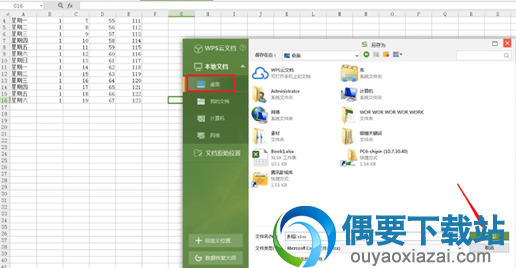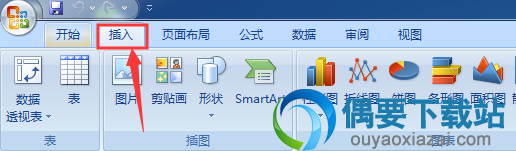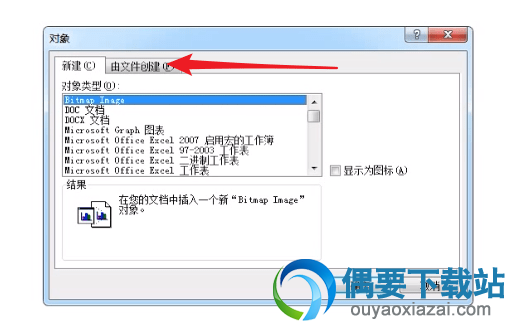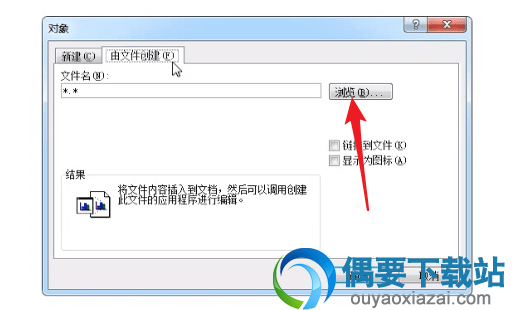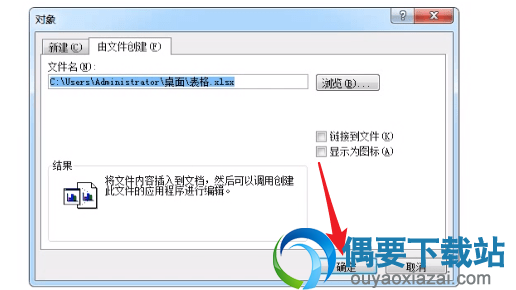相信大家对办公软件都不陌生,最常用到的就是用Excel和Word了。而相对制作表格数据来说,Excel会比Word要方便很多。可是当编辑Word文档需要用到表格数据时,怎样把excel表格数据复制到word里面呢?如何让excel表格数据在word文件中显示?如果还不懂的朋友们,下面就一起来看看具体的操作方法吧!
步骤一、首先我们先在excel的表格中做好数据,然后保存起来。
步骤二、接着打开Word文档进行编辑,在上面的菜单栏中点击【插入】。
步骤三、之后在插入的子列表中,在右侧可以看到一个【对象】的按钮,点击进入。
步骤四、然后在弹出的对象选择框中,点击【由文件创建】。
步骤五、接着在由文件创建页面中,点击文件名输入框后面的【浏览】按钮,选择我们刚才保存的Excel文件。
步骤六、选择好之后,点击底部的【确定】按钮即可,这样excel表格数据就成功的在Word中显示了。